이전 기사의 대부분에서 그룹 정책 편집기 또는 GPEdit.msc 프로그램을 사용하는 방법에 대해 논의했습니다.이 프로그램은 Windows의 일부 버전(예: Windows Professional, Enterprise 및 Ultimate)에 포함되어 있으며 다른 프로그램에 번들로 제공됩니다.
반면에 이 그룹 정책 편집기 프로그램은 Home, Home Basic, Home Premium, Starter 및 Single Language와 같은 Windows 버전과 함께 제공되지 않습니다.
따라서 이러한 버전의 Windows를 사용할 때 사용자는 GPEdit.msc를 사용해야 하는 문서에서 제공하는 방법을 사용할 수 없습니다.
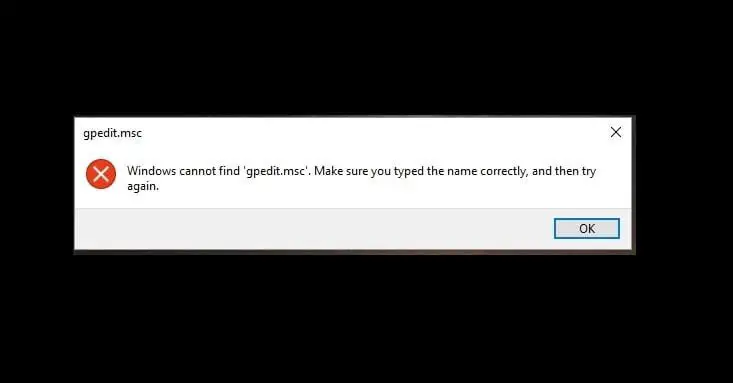
이러한 버전의 Windows를 사용하지 않고 그룹 정책 편집기 프로그램이 해당 버전과 함께 제공되지 않는다면 좋은 소식입니다.모든 버전의 Windows OS에서 GPEdit.msc 프로그램을 설치하고 활성화할 수 있습니다.
프로그램에 대한 기본 정보부터 시작하겠습니다.
GPEdit.msc는 무엇입니까?
그룹 정책 편집기 또는 GPEdit.msc는 관리자가 MMC(Microsoft Management Console) 스냅인에서 다양한 정책 설정을 관리하는 데 도움이 되는 도구입니다.관리자는 레지스트리 Windows 설정을 쉽게 관리하기 위한 그래픽 추가 기능이라고도 합니다. .
따라서 정책 설정을 변경하려고 하면 그에 따라 레지스트리 매개변수가 즉시 변경됩니다.따라서 레지스트리 매개변수를 수동으로 편집하려면 작업이 약간 까다로워지며 이 프로그램의 도움으로 레지스트리 설정을 보다 쉽게 찾고 편집할 수 있습니다.Windows Server 2003이 출시되면 대부분의 Windows 버전에서 쉽게 찾을 수 있습니다.
GPO(그룹 정책 개체)는 그룹 정책 편집기를 사용하여 관리자가 설정한 모든 정책 설정을 저장합니다.GPO에는 잘 구성된 계층 구조에 있으며 두 개의 지정된 폴더에 있는 registry.pol 파일에 저장되는 XNUMX개 이상의 정책 설정이 포함되어 있습니다.
- %SystemRoot%System32그룹 정책
- %SystemRoot%System32GroupPolicyUsers
참고: 다른 도구(예: lgpo.exe)를 사용하여 이러한 pol 파일을 텍스트 형식으로 변환할 수 있습니다.특정 상황에서 유용할 수 있는 지정된 폴더에서 이러한 pol 파일만 삭제하여 정책 설정을 재설정할 수도 있습니다.
Windows 10, 8 또는 7에 GPEdit.msc를 설치하는 방법
그룹 정책 편집기를 설치하는 가장 쉬운 방법은 Windows 웹 사이트에서 GPEdit.msc 편집기 파일을 다운로드하는 것입니다.따라서 파일을 다운로드하려면당신은 클릭해야합니다여기.다운로드가 완료되면 설치 파일 아이콘을 두 번 클릭하여 설치 프로세스를 시작합니다.
컴퓨터가 32비트 Windows 운영 체제에서 실행 중인 경우 추가 작업이 필요하지 않으며 컴퓨터는 그룹 정책 편집기 프로그램을 사용할 수 있습니다.
그러나 64비트 Windows 운영 체제를 사용하는 경우 몇 가지 추가 단계를 수행해야 합니다.
모든 설치 단계를 완료한 후 다음 단계를 진행할 수 있습니다.
1 단계:Windows 패널에서 검색을 수행하고 파일 탐색기를 엽니다.
2 단계:부팅 드라이브 또는 Windows가 설치된 위치 또는 장치에 도달합니다.그런 다음 지정된 폴더로 이동합니다.
C: WindowsSysWOW64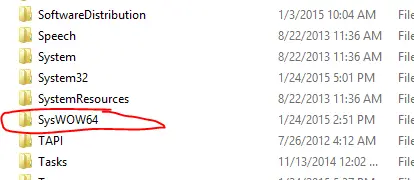
3 단계:지금부터SysWOW64폴더GroupPolicy, GroupPolicyUsers 및 GPEdit.msc 파일 및 파일 찾기 및 복사폴더.
4 단계:이제 복사한 파일과 폴더를 지정된 폴더에 붙여넣습니다.
C: WindowsSystem32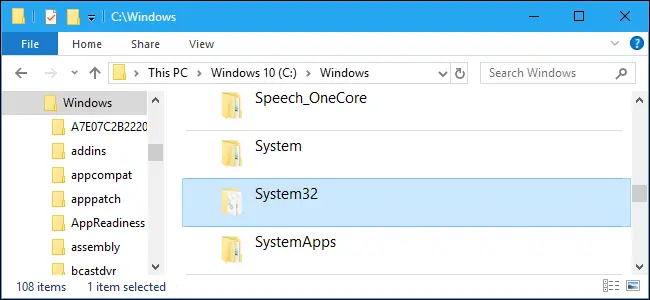
이러한 유형의 작업을 수행하려면 관리자 권한을 부여해야 합니다.
5 단계:MMC에서 스냅인을 만들 수 없다는 오류(있는 경우)를 방지하려면 6~10단계를 수행합니다.
6 단계:"실행" 프로그램 사용 시작하다sysdm.cpl,시스템 속성 시작.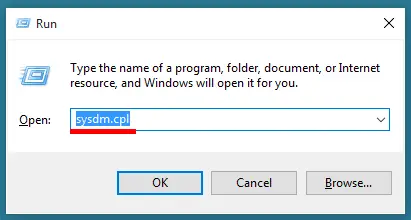
7 단계:시스템 속성 창에서 고급 탭을 클릭한 후 환경 변수 버튼을 클릭합니다.
8 단계:아래로 스크롤하여 "시스템 변수" 섹션에서 "경로 변수"를 두 번 클릭합니다.
9 단계:오른쪽 상단 모서리에 있는 "새로 만들기" 버튼을 클릭합니다.유형시스템루트%System32Wbem, 그런 다음 Enter 키를 눌러 변경 사항을 저장합니다.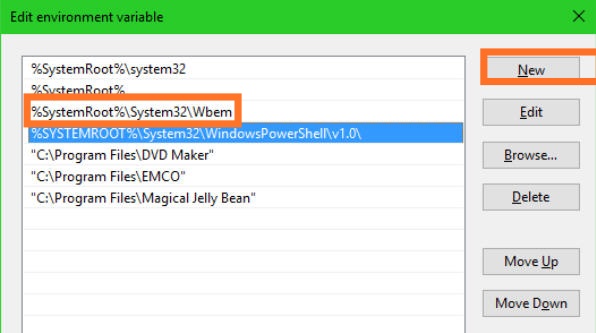
10 단계:확인 버튼을 클릭하고 목록을 확인하여 변경 사항을 확인합니다.컴퓨터를 다시 시작합니다.
Windows 10, 8 또는 7에 GPEdit.msc를 성공적으로 설치했습니다.
GPEdit.msc를 활성화하는 방법?
Windows 10 Home Edition을 사용하는 경우 이 방법을 사용하면 명령 프롬프트에서 로컬 그룹 정책 편집기를 활성화할 수 있습니다.
따라서 GPEdit.msc 프로그램을 활성화하려면 아래의 간단한 단계를 따르십시오.
1 단계:프레스윈도우 키 + R실행 명령을 시작합니다.cmd를 입력하여 관리자로 명령 프롬프트를 엽니다.
2 단계:주어진 명령을 입력하고 실행하십시오:
FOR%F IN ("%SystemRoot%servicingPackagesMicrosoft-Windows-GroupPolicy-ClientTools-Package~*.mum") DO (DISM/Online/NoRestart/Add-Package: "%F")
%F IN("%SystemRoot%serviceicingPackagesMicrosoft-Windows-GroupPolicy-ClientExtensions-
패키지~*.mum”) 할(DISM / Online / NoRestart / Add-Package: "%F")
편의를 위해 다음을 사용할 수 있습니다.인에이블러.bat배치 파일을 사용하여 이 명령을 관리자로 실행하십시오.
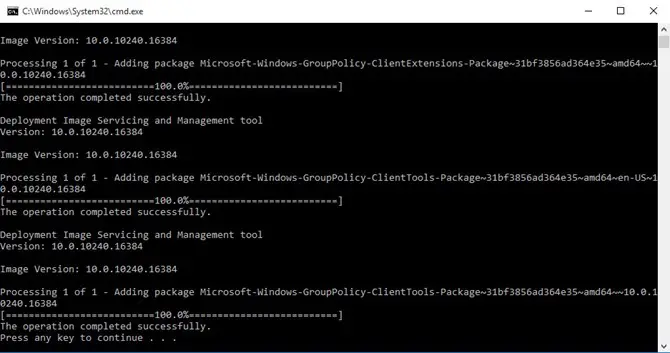
3 단계:설치 프로세스가 시작되고 그룹 정책 기능을 설치하는 데 몇 분 정도 걸립니다.설치 프로세스가 완료되면 아무 키나 눌러 계속 진행합니다.
4 단계:확인하려면 "실행" 명령을 열고 지정된 공간에 GPEdit.msc를 입력합니다.
5 단계:마지막으로 컴퓨터를 다시 시작하여 작업을 고려할 수 있습니다.
마지막 단어
그룹 정책 편집기나 GPEdit.msc 프로그램에 대한 모든 정보를 수집하고 이를 편집하여 이 기사의 형태로 소개했습니다.
따라서 그룹 정책 편집기를 다운로드하는 방법, 설치 방법, GPEdit.msc를 활성화하는 방법 등 기본적인 세부 사항에 대해서도 설명했습니다.


![윈도우 버전 보는 방법[아주 간단]](https://infoacetech.net/wp-content/uploads/2023/06/Windows%E7%89%88%E6%9C%AC%E6%80%8E%E9%BA%BC%E7%9C%8B-180x100.jpg)

